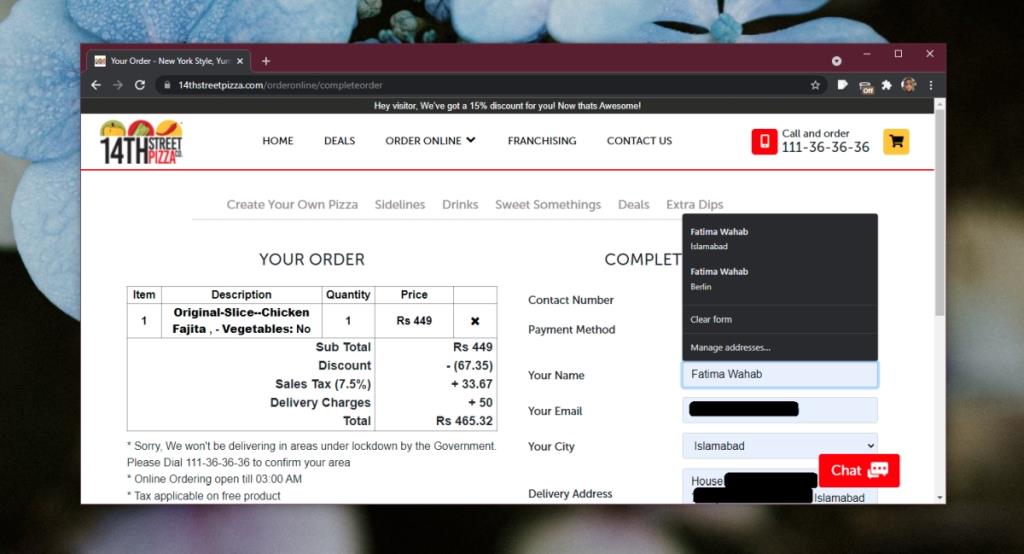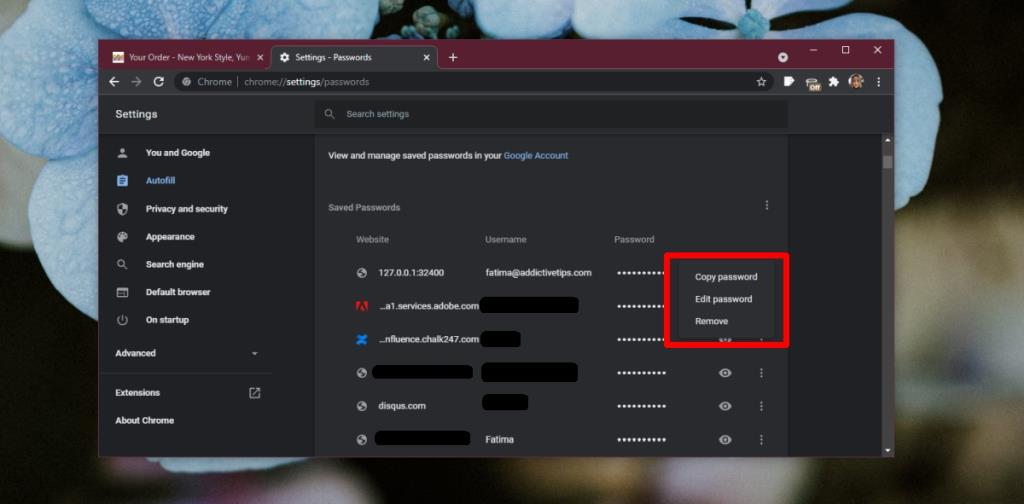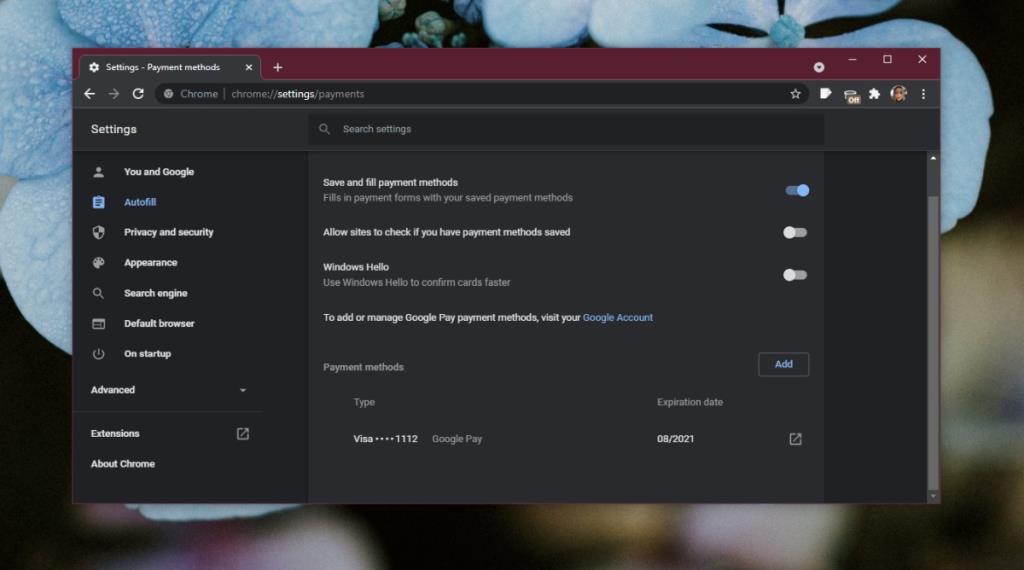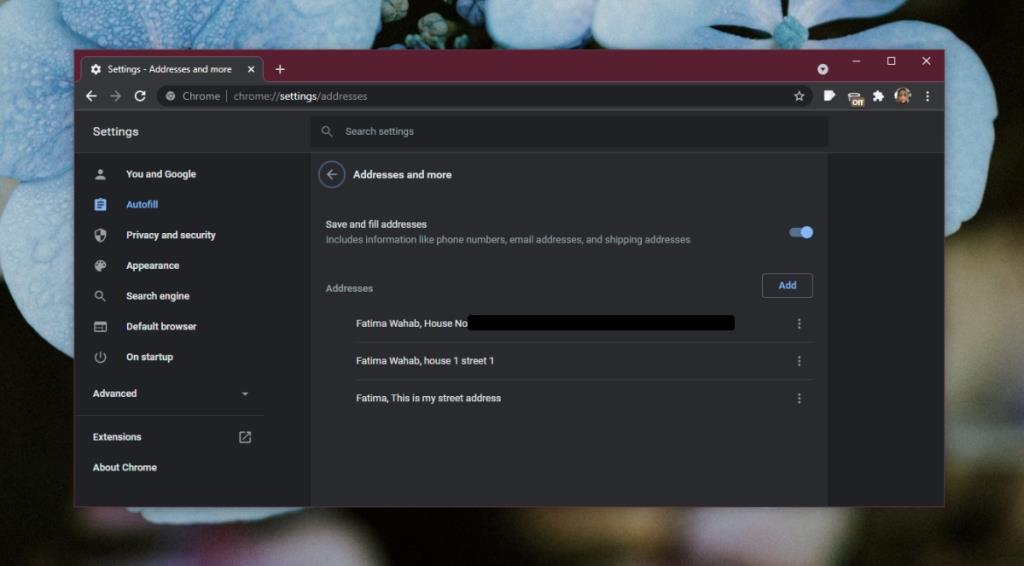Browsers hebben allerlei functies en automatisch aanvullen is zowel een nuttige als soms gevaarlijke functie. Het kan formuliergegevens opslaan, waaronder gebruikersnamen, e-mails, adressen, creditcardgegevens en meer. Het is handig als u vaak online formulieren invult, maar het is gevaarlijk als u per ongeluk creditcardgegevens in het verkeerde veld invoert.
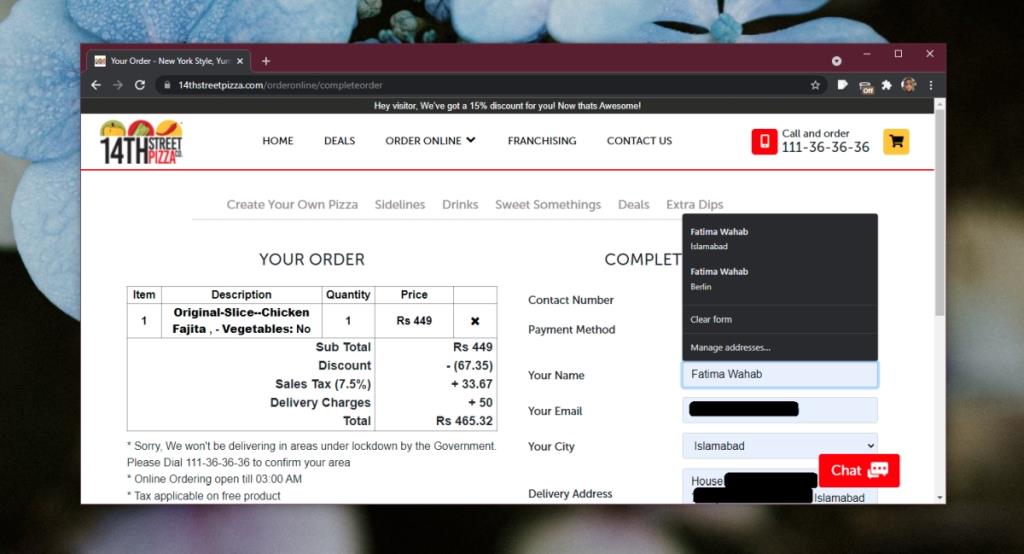
Chrome gegevens voor automatisch aanvullen wissen
Chrome verzamelt gegevens voor automatisch aanvullen overuren. Terwijl u de browser gebruikt, begint deze formuliergegevens op te slaan wanneer u een formulier invult. Dit omvat thuis- en verzendadressen, postcodes, postcodes en meer. Chrome groepeert de informatie bijvoorbeeld, het weet welke e-mail is gekoppeld aan een bepaald adres en postcode. Het enige wat u hoeft te doen is de juiste dataset selecteren en deze wordt ingevoerd.
U kunt deze informatie altijd bewerken en als deze onjuist of verouderd is, kunt u deze verwijderen.
1. Chrome gegevens voor automatisch aanvullen wissen - E-mail en wachtwoorden
E-mail en wachtwoorden worden opgeslagen in de wachtwoordbeheerder van Chrome. Volg deze stappen om toegang te krijgen en een item of meerdere items te verwijderen.
- Open Chrome.
- Klik rechtsboven op de knop meer opties en selecteer Instellingen.
- Klik op Wachtwoorden onder het gedeelte Automatisch aanvullen.
- Klik op de knop met meer opties naast een wachtwoordinvoer die u wilt bewerken.
- Selecteer de optie Bewerken in het menu.
- Verifieer met het wachtwoord dat u gebruikt om in te loggen op uw bureaublad.
- Wijzig het wachtwoord en het wordt opgeslagen.
- Om het wachtwoord te verwijderen, klikt u op de knop met meer opties naast het item dat u wilt verwijderen.
- Selecteer de verwijderoptie in het contextmenu.
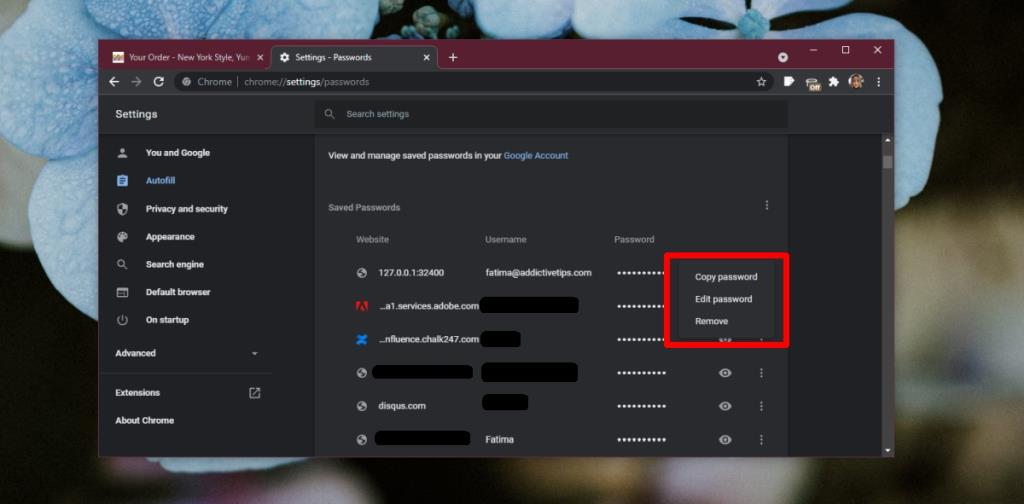
2. Chrome-gegevens voor automatisch aanvullen wissen - creditcard- en betalingsgegevens
Volg deze stappen om de opgeslagen creditcardgegevens te wissen.
- Open Chrome.
- Klik op de knop meer opties in de rechterbovenhoek en selecteer Instellingen in het contextmenu.
- Klik op Betaalmethoden onder het gedeelte Automatisch aanvullen.
- Klik op de link naast de betaalmethode die je wilt verwijderen.
- Er wordt een nieuw tabblad geopend. Log in op uw Google-account.
- Verwijder de creditcard door op de knop Verwijderen eronder te klikken .
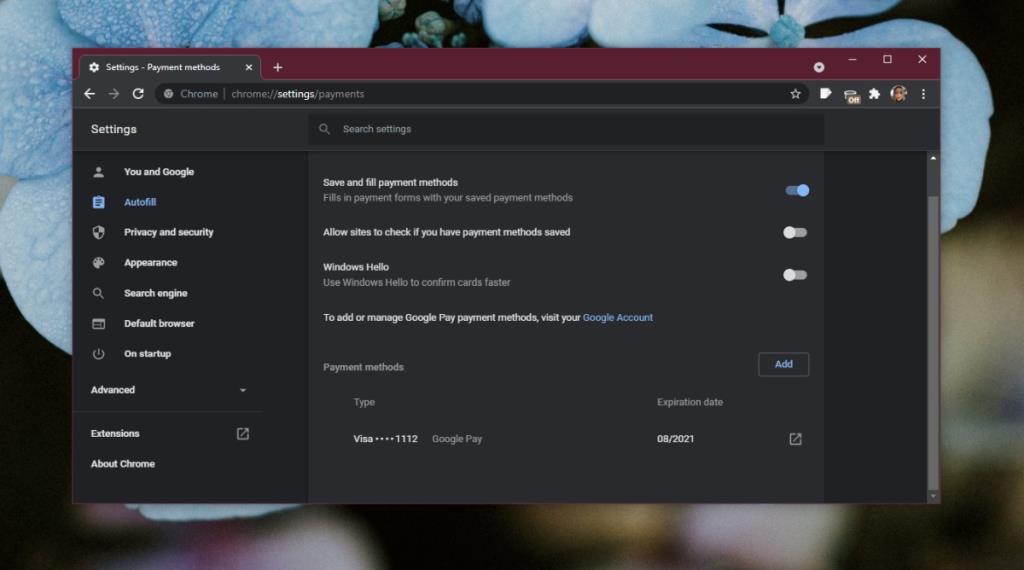
3. Chrome-gegevens voor automatisch aanvullen wissen - adres, postcodes, postcodes enz.
Volg deze stappen om adressen en adresgerelateerde informatie te verwijderen.
- Open Chrome.
- Klik op de knop meer opties in de rechterbovenhoek en selecteer Instellingen in het contextmenu.
- Klik op Adressen en meer onder het gedeelte Automatisch aanvullen.
- Klik op de knop meer opties naast een item.
- Selecteer Verwijderen om het te verwijderen.
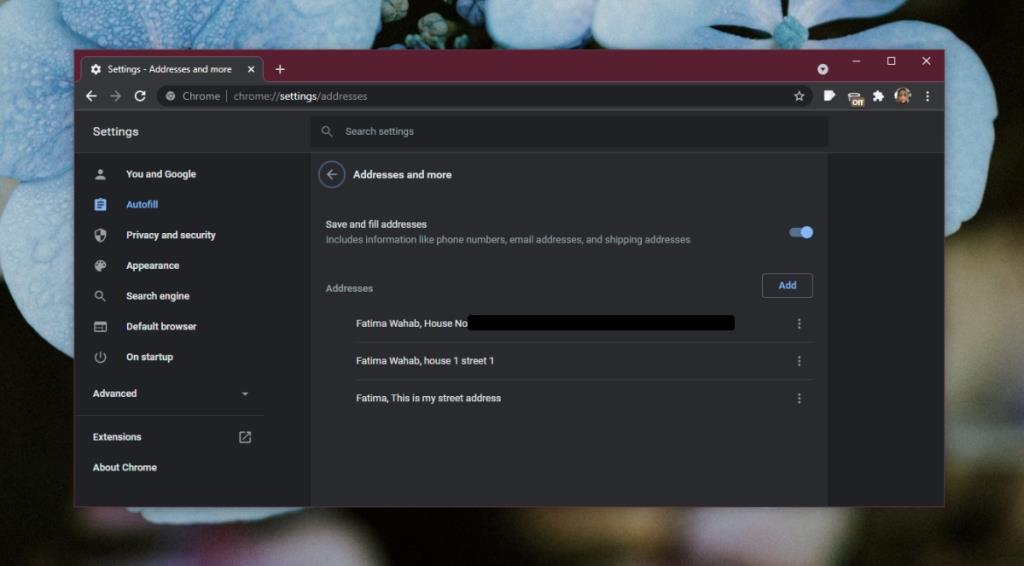
Gevolgtrekking
Gegevens voor automatisch aanvullen zijn het soort gegevens dat wordt gesynchroniseerd als u een Google-account aan Chrome koppelt. Als u geen Google-account koppelt, worden de gegevens lokaal opgeslagen. Als u Chrome verwijdert en opnieuw installeert, zijn de gegevens mogelijk nog steeds aanwezig. Dit komt omdat het verwijderen of verwijderen van Chrome niet de profielmap verwijdert die het voor u maakt. Als u het volledig van uw lokale schijf wilt verwijderen, moet u ook de Chrome-profielmappen verwijderen.